Collegare la tua smart TV ad assistenti vocali per un controllo facile
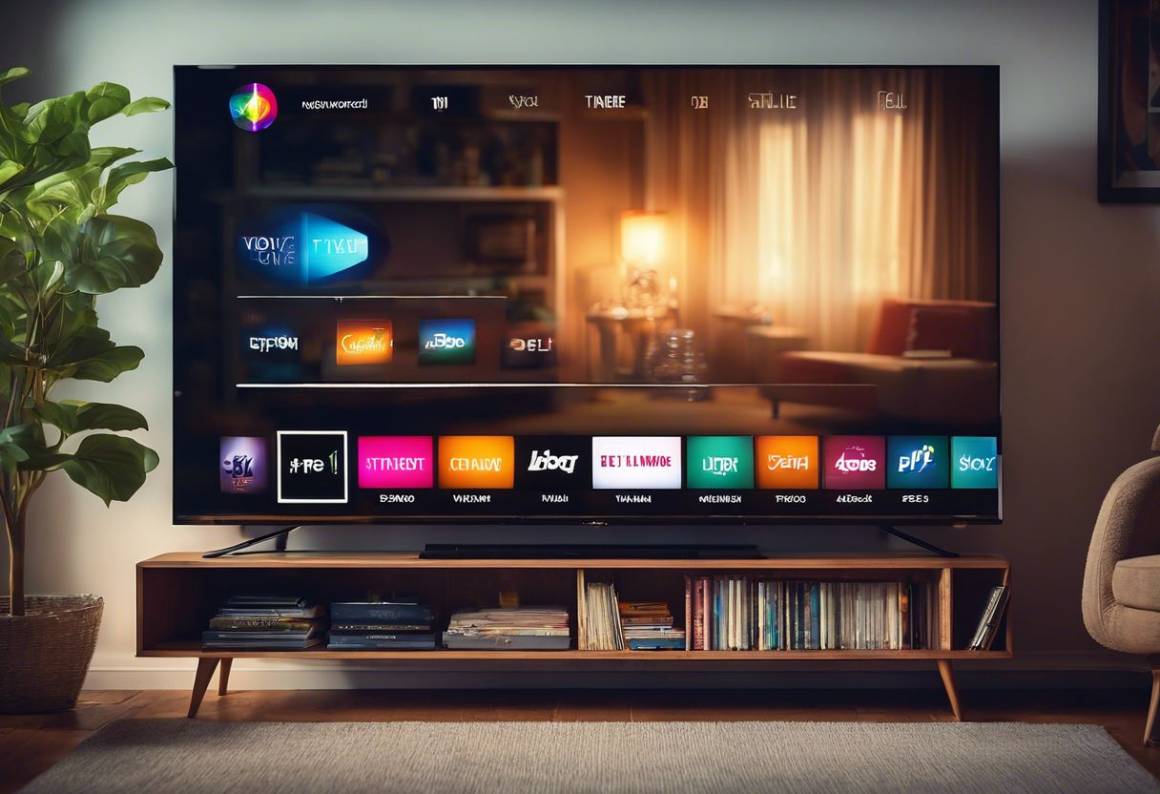
Come collegare Alexa e Google Home alla tua smart TV
Con l’evoluzione della tecnologia domestica, molti utenti cercano di integrare i propri assistenti vocali con i dispositivi di intrattenimento. Alexa e Google Home sono i principali attori in questo panorama e possono trasformare l’interazione con la tua smart TV. Collegare Alexa o Google Home alla tua TV smart, infatti, permette di controllarla facilmente tramite comandi vocali, rendendo l’esperienza di visione più fluida e piacevole.
Indice dei Contenuti:
▷ Lo sai che da oggi puoi MONETIZZARE FACILMENTE I TUOI ASSET TOKENIZZANDOLI SUBITO? Contatto per approfondire: CLICCA QUI
Per prima cosa, è necessario verificare la compatibilità della tua smart TV. La maggior parte dei modelli recenti, da marchi come LG, Samsung e Sony, hanno già integrato l’assistente vocale desiderato. Tuttavia, se la tua TV non supporta nativamente Alexa o Google Home, puoi considerare l’uso di dispositivi esterni come il Fire TV Stick per Alexa o Chromecast per Google Home.
La configurazione dell’app è il passo successivo. Apri l’app Alexa o Google Home sul tuo smartphone e segui le istruzioni per aggiungere la tua TV. Questo ti permetterà di associare il tuo assistente vocale al dispositivo. Dopo la configurazione, gli utenti possono iniziare a utilizzare comandi vocali per controllare la TV, dal semplice accendere e spegnere a operazioni complesse come cambiare canale o regolare il volume.
Se si riscontrano difficoltà nella connessione, ci sono vari passaggi che possono aiutare a risolvere i problemi. Ad esempio, riavviare sia la TV che il dispositivo di controllo, assicurarsi che tutti i dispositivi siano collegati alla stessa rete Wi-Fi e verificare che la TV e il dispositivo siano aggiornati all’ultima versione software. In caso di persistenza del problema, potrebbe essere utile disassociare e riconfigurare la TV nell’app utilizzata.
Verifica la compatibilità delle smart TV
Prima di procedere con il collegamento di Alexa o Google Home alla tua smart TV, è fondamentale verificare la compatibilità del dispositivo. Non tutte le smart TV sono progettate per supportare nativamente assistenti vocali, quindi questa fase è cruciale. Molti modelli recenti di marche come LG, Samsung e Sony sono dotati di integrazioni integrate per Alexa e Google Assistant. Controlla le specifiche del tuo modello sul sito del produttore o direttamente nel manuale d’uso.
Se la tua TV non supporta direttamente Alexa o Google Home, non preoccuparti. Esistono dispositivi esterni che possono abilitare questa funzionalità. Il Fire TV Stick di Amazon, per esempio, consente di sfruttare Alexa per controllare le funzionalità della TV. D’altra parte, se utilizzi Google Home, un Chromecast può essere una soluzione efficace per inviare contenuti alla TV e sfruttare i comandi vocali. Assicurati che il dispositivo esterno sia compatibile con la tua TV prima dell’acquisto.
È possibile verificare le compatibilità anche mediante le app Alexa e Google Home. Dopo aver scaricato l’app, nella sezione della configurazione dei dispositivi dovresti trovare un elenco delle TV compatibili. Se la tua smart TV è elencata, significa che puoi procedere con una configurazione più semplice. In caso contrario, sarà necessario optare per dispositivi come Chromecast o Fire TV Stick per soddisfare le tue esigenze di controllo vocale.
Infine, per chi desidera un’integrazione completa, è bene controllare che la TV abbia le impostazioni per l’attivazione vocale e che la funzione CEC sia abilitata, cosicché tu possa accendere e spegnere la TV tramite comandi vocali, aumentando ulteriormente l’usabilità del sistema.
Configurare l’app Alexa per il controllo della TV
Per iniziare a usare Alexa con la tua smart TV, il primo passo consiste nel configurare l’app Alexa sul tuo smartphone. Una volta aperta l’app, vai nella sezione Dispositivi e clicca sul simbolo + in alto a destra. Qui puoi selezionare Aggiungi Dispositivo e scegli l’opzione TV dall’elenco disponibile.
Il passo successivo è seguire le istruzioni sullo schermo. Durante questa fase, se la tua smart TV è compatibile, dovrebbe essere riconosciuta automaticamente dall’app. Sarà necessario seguire le indicazioni fornite per completare l’associazione. Se stai utilizzando un dispositivo di streaming come il Fire TV Stick, assicurati che sia collegato alla stessa rete Wi-Fi della tua smartphone per garantire una connessione stabile.
Una volta completata la configurazione, è importante testare il funzionamento. Prova comandi vocali come “Alexa, accendi la TV” o “Alexa, sintonizzati su Netflix”. Grazie a queste funzioni, avrai il pieno controllo della tua esperienza di visione senza dover alzarti dal divano.
In caso tu abbia installato app di terze parti o abbia l’uso di Hub come SmartThings, assicurati di seguire ulteriori istruzioni specifiche per l’integrazione. Questi strumenti possono ampliare la compatibilità e le funzionalità di controllo della tua TV nell’ecosistema Alexa. Ricorda che, se la tua smart TV non dovesse rispondere, il riavvio tanto della TV quanto del dispositivo Alexa potrebbe risolvere eventuali problemi di connessione.
Configurare l’app Google Home per il controllo della TV
Per configurare l’app Google Home al fine di controllare la tua smart TV, il primo passo è aprire l’app Google Home sul tuo smartphone. Una volta aperta, naviga verso la sezione Aggiungi. Qui, seleziona l’opzione Configura dispositivo e poi scegli Dispositivo già configurato. Questo ti permetterà di visualizzare un elenco delle smart TV compatibili con Google Home.
Se la tua TV è già configurata e supporta Google Assistant, dovrebbe apparire nell’elenco. È importante seguire le istruzioni sullo schermo per completare la configurazione. Nel caso in cui tu utilizzi un dispositivo Chromecast, dovrai associare il Chromecast alla tua TV e al tuo Google Home. Per farlo, segui le indicazioni necessarie per collegare il Chromecast alla tua rete Wi-Fi e alla tua smart TV.
Una volta che tutto è installato e configurato, comincia a testare i comandi vocali. Ad esempio, puoi dire “Ok Google, accendi la TV” oppure “Ok Google, riproduci Stranger Things su Netflix”. Questa funzionalità rende estremamente intuitivo il controllo della tua smart TV, trasformando la tua interazione con il dispositivo e migliorando notevolmente l’esperienza di visualizzazione.
In aggiunta, il Chromecast ti consente di inviare contenuti direttamente alla TV tramite il tuo smartphone, creando un’integrazione fluida tra i vari dispositivi. Puoi accedere a video o film di servizi di streaming come YouTube e Netflix semplicemente usando comandi vocali, come “Ok Google, invia il video di YouTube alla TV”. Se trovi delle difficoltà, assicurati che tutti i tuoi dispositivi siano collegati alla stessa rete Wi-Fi e verifica che l’app Google Home e i software della TV siano aggiornati all’ultima versione disponibile.
Eseguire comandi vocali per controllare la TV
Una volta completata la configurazione di Alexa o Google Home con la tua smart TV, puoi cominciare a sperimentare le potenzialità dei comandi vocali. Questi assistenti virtuali sono progettati per semplificare l’interazione con i tuoi dispositivi, rendendo l’esperienza di visione estremamente più comoda e intuitiva.
Innanzitutto, puoi accendere e spegnere la TV usando semplici frasi. Per Alexa, comanda con “Alexa, accendi la TV” o “Alexa, spegni la TV”. Analogamente, Google Home risponde a “Ok Google, accendi la TV” e “Ok Google, spegni la TV”. Questi comandi possono essere utilizzati anche se hai associato un dispositivo esterno come un Fire TV Stick o Chromecast, rendendo il controllo ancora più versatile.
Oltre al controllo di accensione e spegnimento, puoi anche regolare il volume. Ad esempio, puoi dire ad Alexa di alzare o abbassare il volume con comandi come “Alexa, alza il volume” o “Alexa, diminuisci il volume”. Con Google Home, i comandi simili sono “Ok Google, aumenta il volume” e “Ok Google, riduci il volume”. Questo ti permette di adattare l’audio senza dover utilizzare i pulsanti fisici del telecomando.
Un’altra funzione utile è la possibilità di cambiare canale o accedere a specifici contenuti. Puoi chiedere ad Alexa di sintonizzarsi su un canale preciso o di riprodurre uno specifico programma su Netflix. Comandi come “Alexa, metti su Netflix” o “Alexa, riproduci l’ultimo episodio di [Nome Serie]” renderanno la tua esperienza di streaming molto più fluida.
Similmente, con Google Home puoi impartire comandi per la riproduzione di contenuti specifici, come “Ok Google, riproduci [Nome Programma] su Netflix”. Inoltre, puoi chiedere informazioni su programmi o film semplicemente usando frasi come “Ok Google, qual è la valutazione di [Nome Film]?”.
In generale, l’uso di comandi vocali con i tuoi assistenti domestici rappresenta un modo moderno e innovativo per interagire con la tua smart TV, rendendo l’intrattenimento domestico ancora più accessibile e piacevole.
Risolvere problemi di connessione e domande frequenti
Se hai riscontrato problemi di connessione tra Alexa o Google Home e la tua smart TV, ci sono diversi passaggi utili per risolvere il problema. Inizialmente, ti consigliamo di riavviare sia la TV che il dispositivo di controllo (Fire Stick o Chromecast). Questo semplice gesto può risolvere molti problemi di connettività e garantire che i dispositivi si “parlino” correttamente.
È fondamentale anche assicurarsi che tutti i dispositivi siano collegati alla stessa rete Wi-Fi. Se la tua TV e il tuo assistente vocale si trovano su reti diverse, non potranno comunicare fra loro. Controlla le impostazioni Wi-Fi di entrambi i dispositivi per confermare che siano sulla stessa rete.
In aggiunta, verifica che la TV e il dispositivo di controllo siano aggiornati all’ultima versione software. Le funzionalità e le compatibilità possono variare notevolmente a seconda delle versioni software, quindi mantenere i dispositivi aggiornati è essenziale per una buona esperienza d’uso. Se il problema persiste, prova a disassociare e riconfigurare la TV nell’app Alexa o Google Home. Questo processo può aiutare a ripristinare la connessione tra i dispositivi.
Per quanto riguarda le domande frequenti, è comune chiedersi se sia possibile collegare sia Alexa che Google Home alla stessa TV. La risposta è affermativa, ma potrebbe essere necessario utilizzare dispositivi separati per ciascun assistente, come un Fire TV Stick per Alexa e un Chromecast per Google Home, a meno che la TV non supporti entrambe le integrazioni nativamente.
Un’altra questione rende rilevante la distinzione tra i due assistenti: generalmente, Alexa è più integrata con i dispositivi Fire TV di Amazon, mentre Google Home offre un’integrazione migliore con Chromecast e Google TV. Quindi, la scelta del sistema dipenderà dai tuoi dispositivi e dalle tue preferenze di uso.
Alcuni utenti potrebbero chiedere se sia effettivamente necessario possedere un dispositivo esterno per collegare Alexa o Google Home alla TV. Non necessariamente; molte smart TV moderne ospitano funzionalità native per entrambi gli assistenti. In caso di modelli più vecchi o meno avanzati, tuttavia, l’uso di dispositivi esterni come Fire TV Stick o Chromecast diventa indispensabile per un’integrazione completa.




